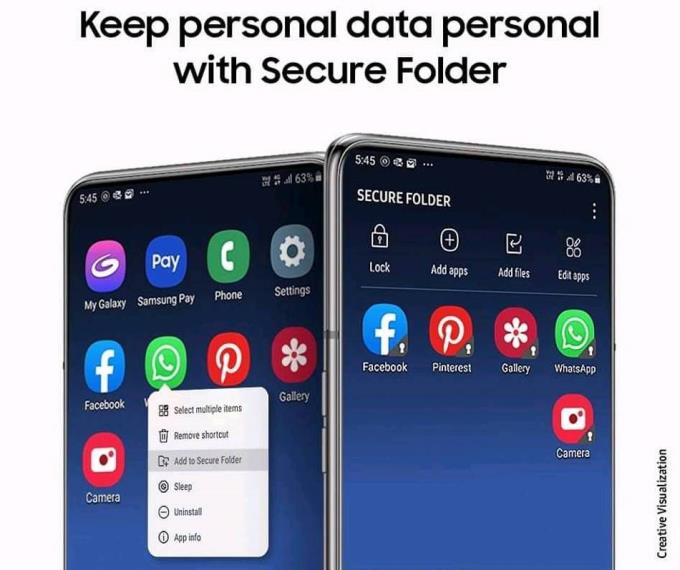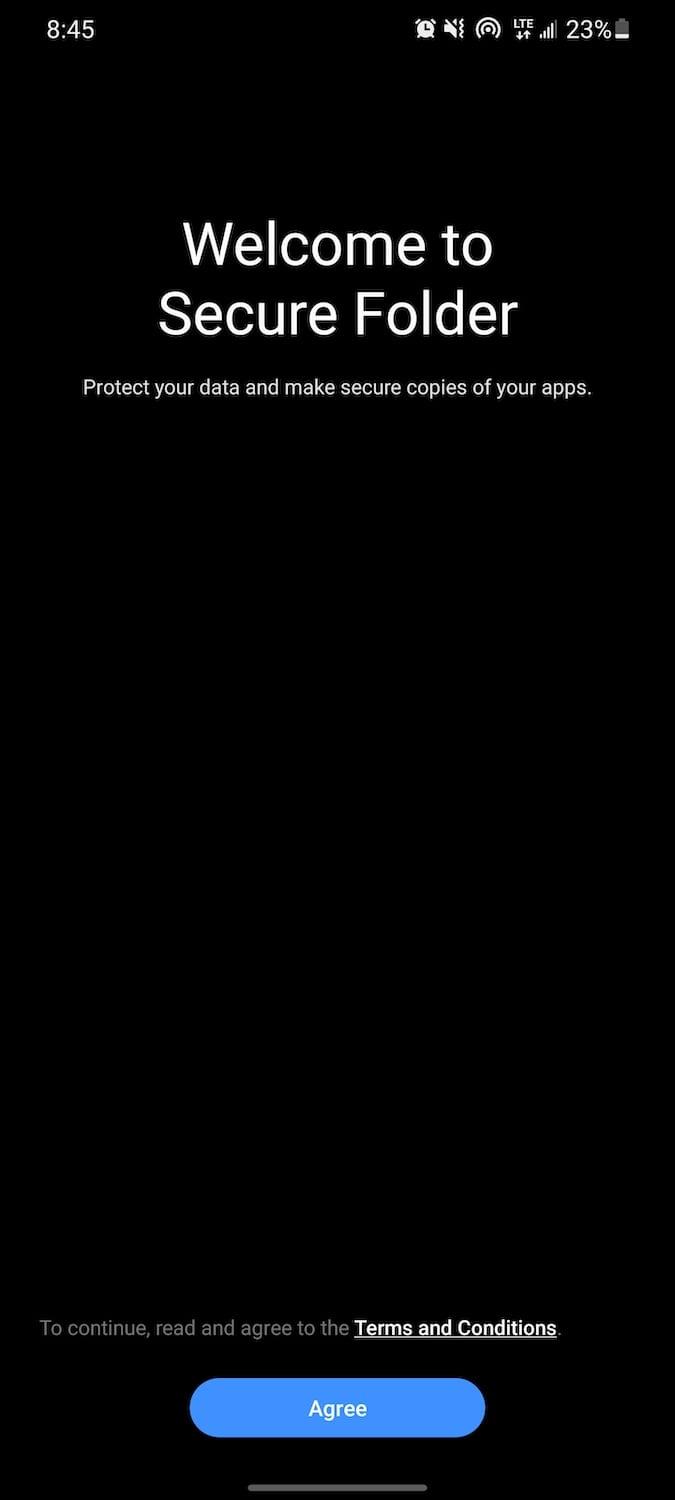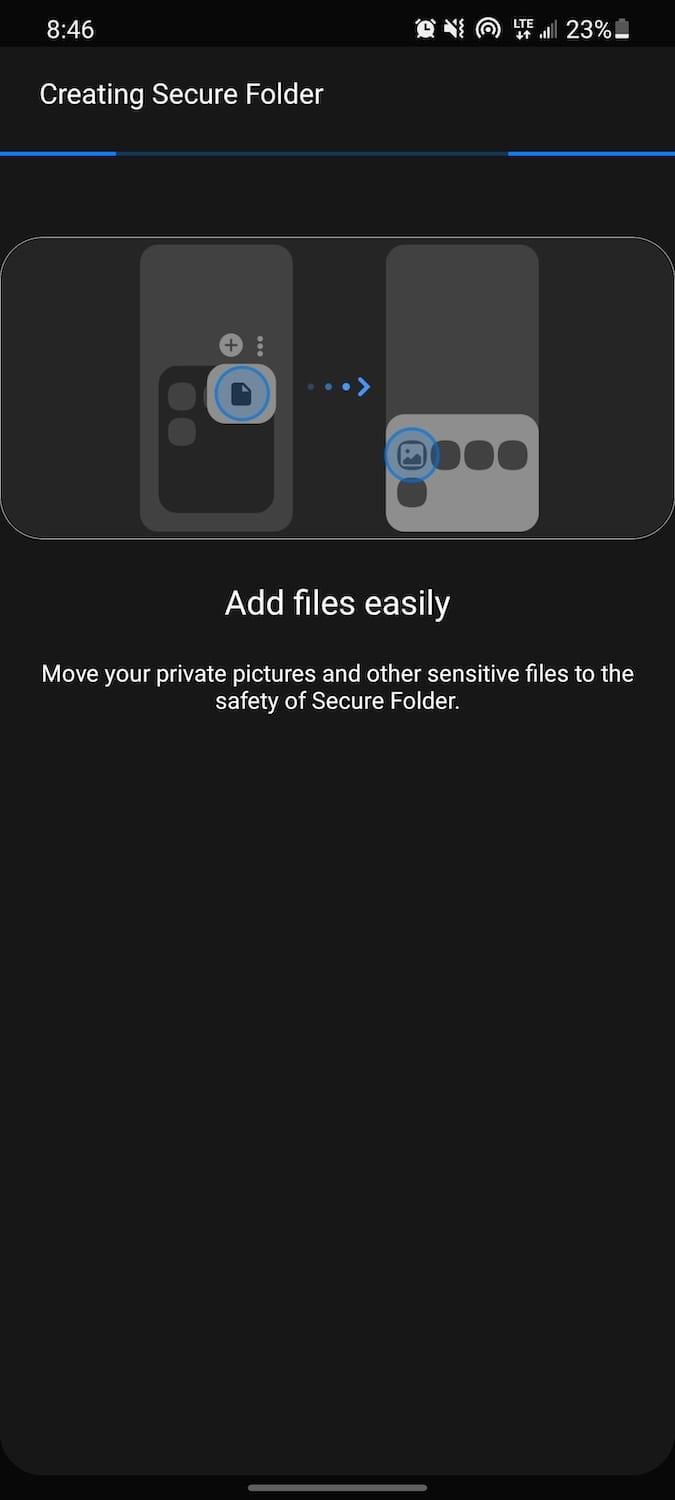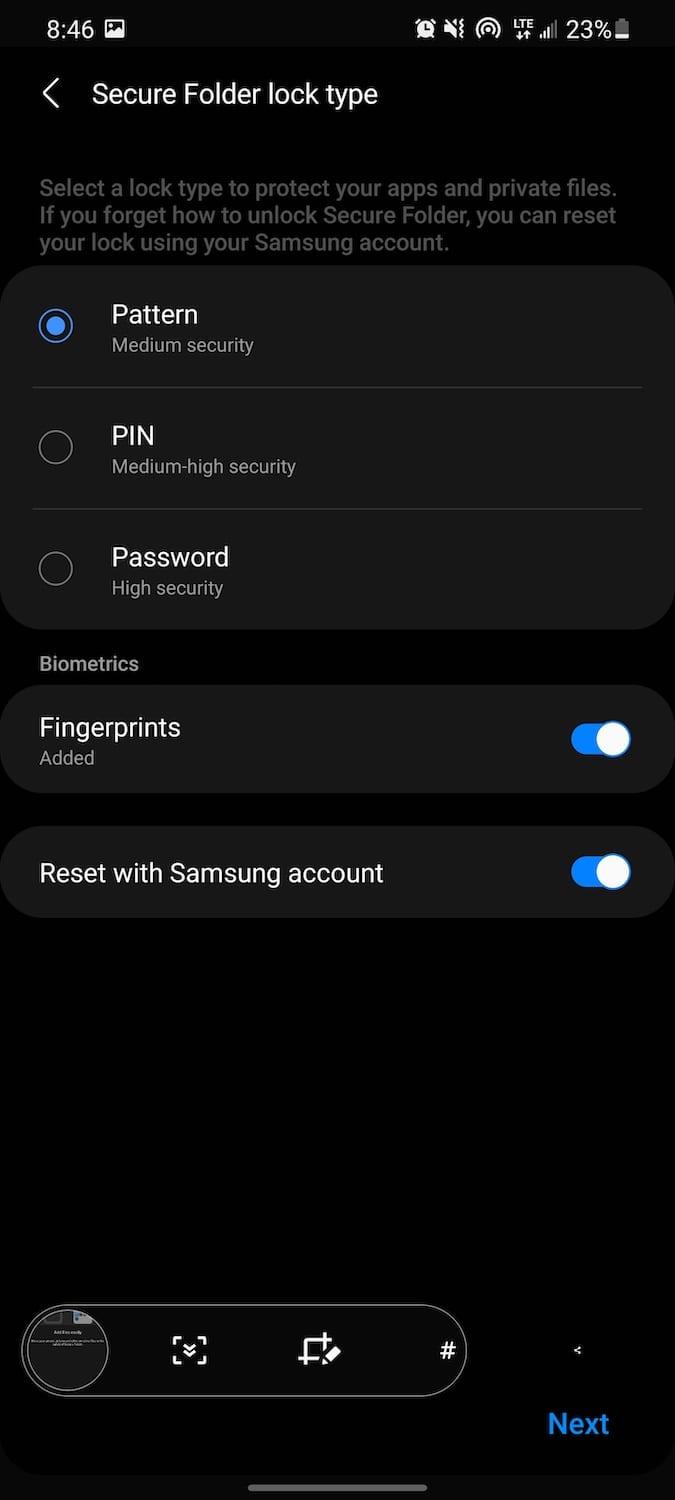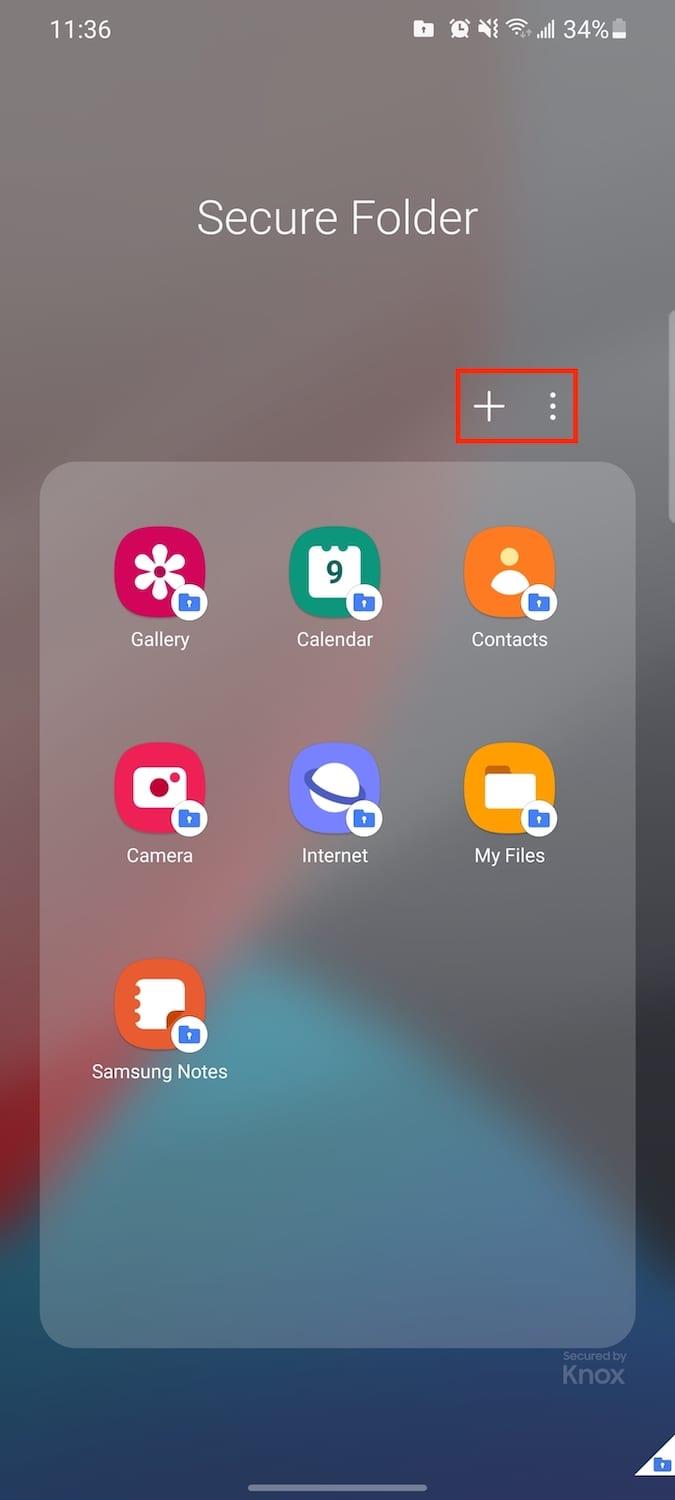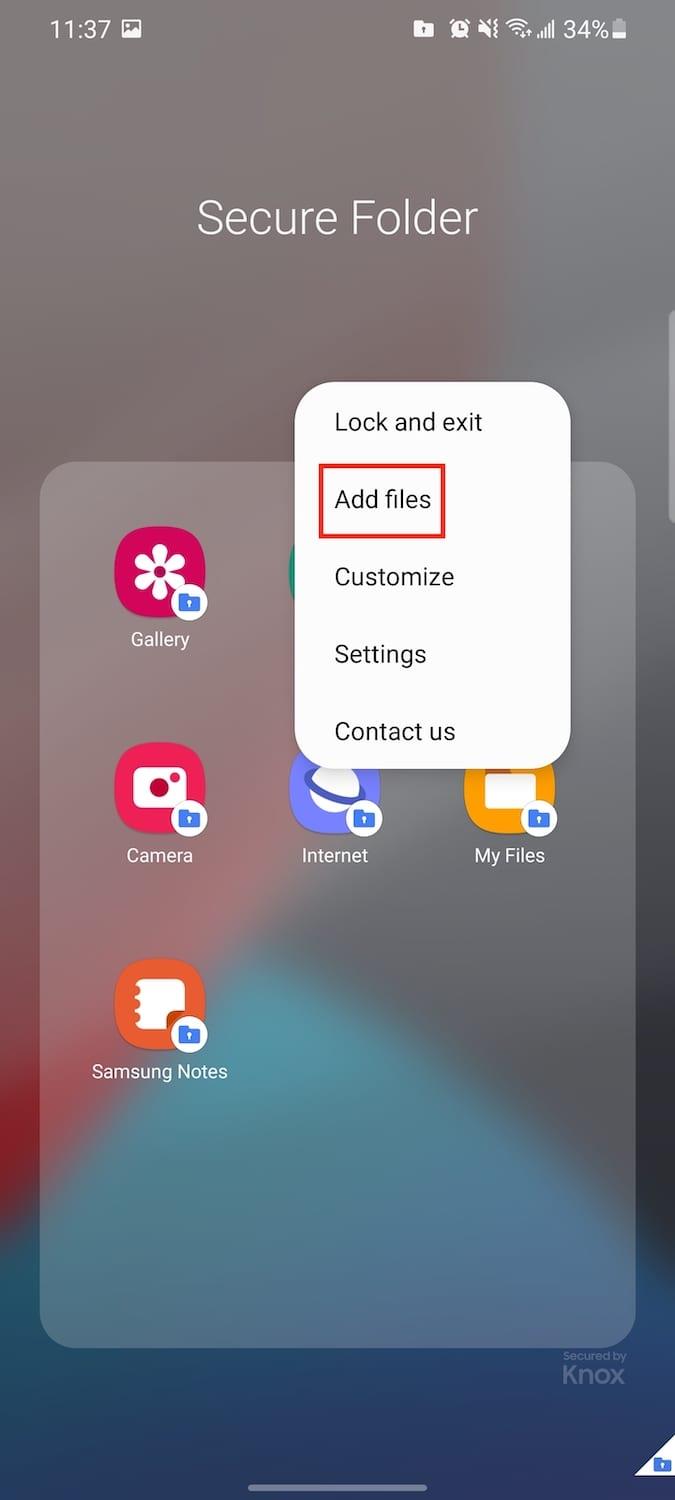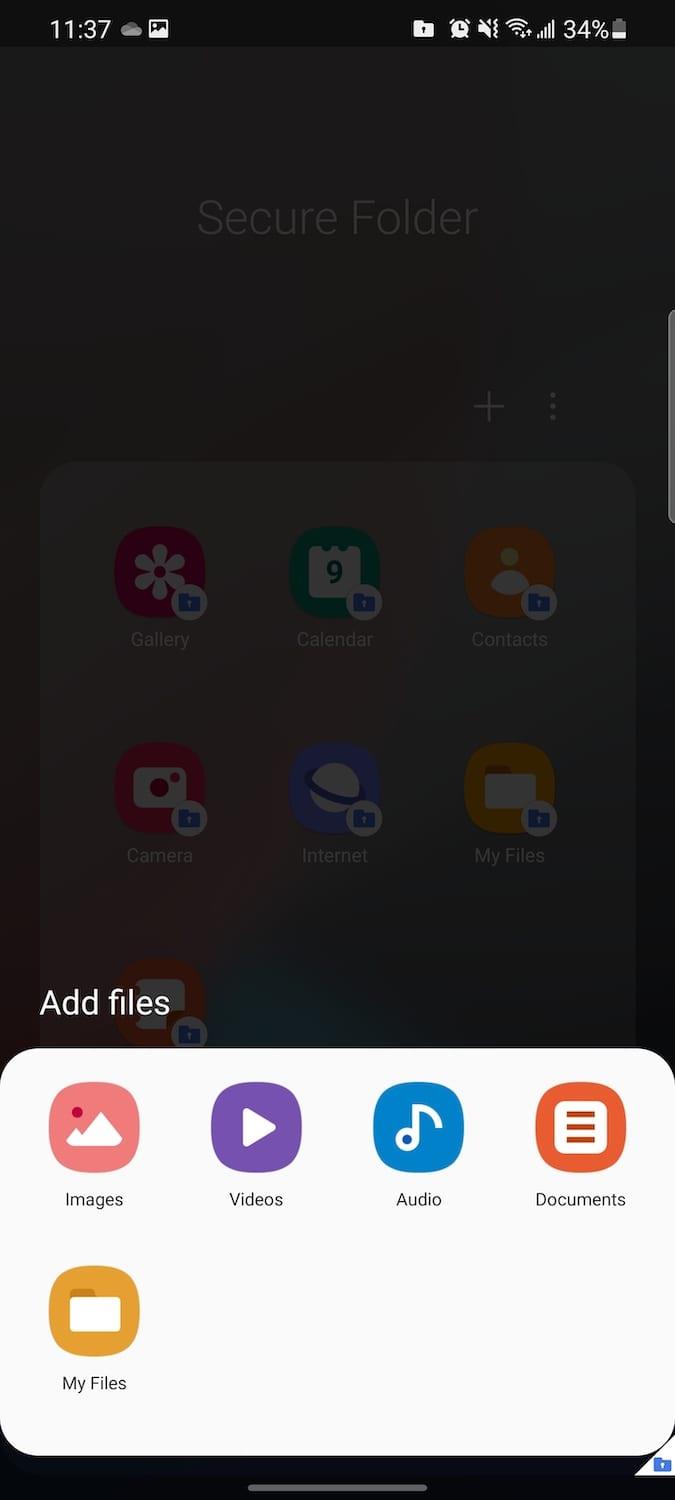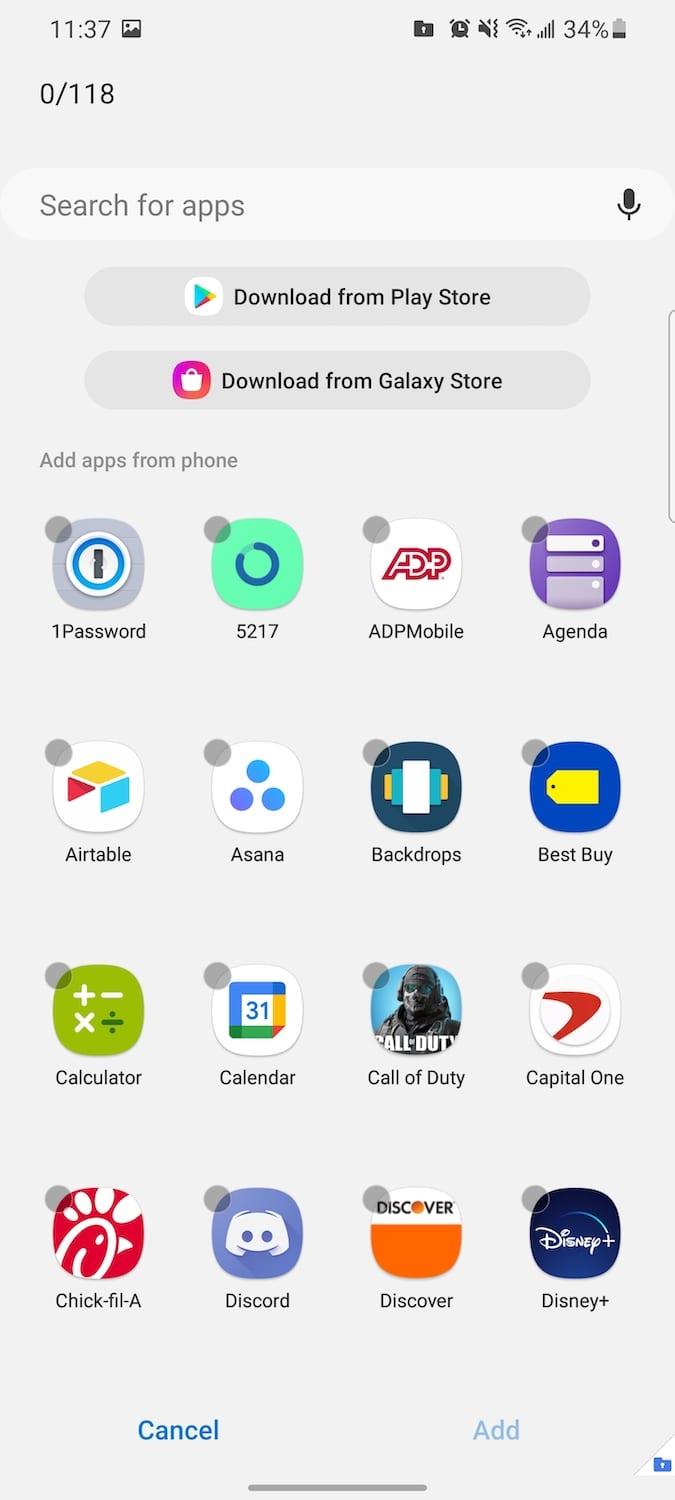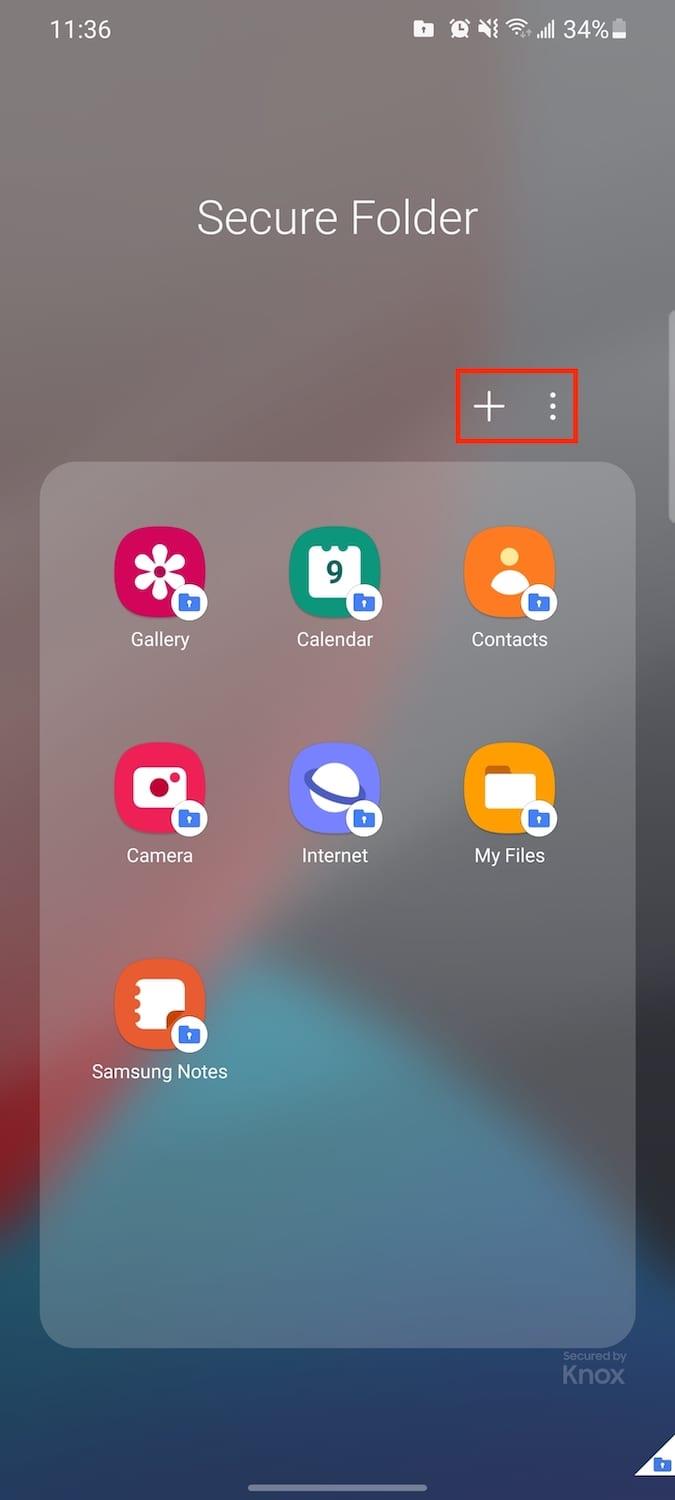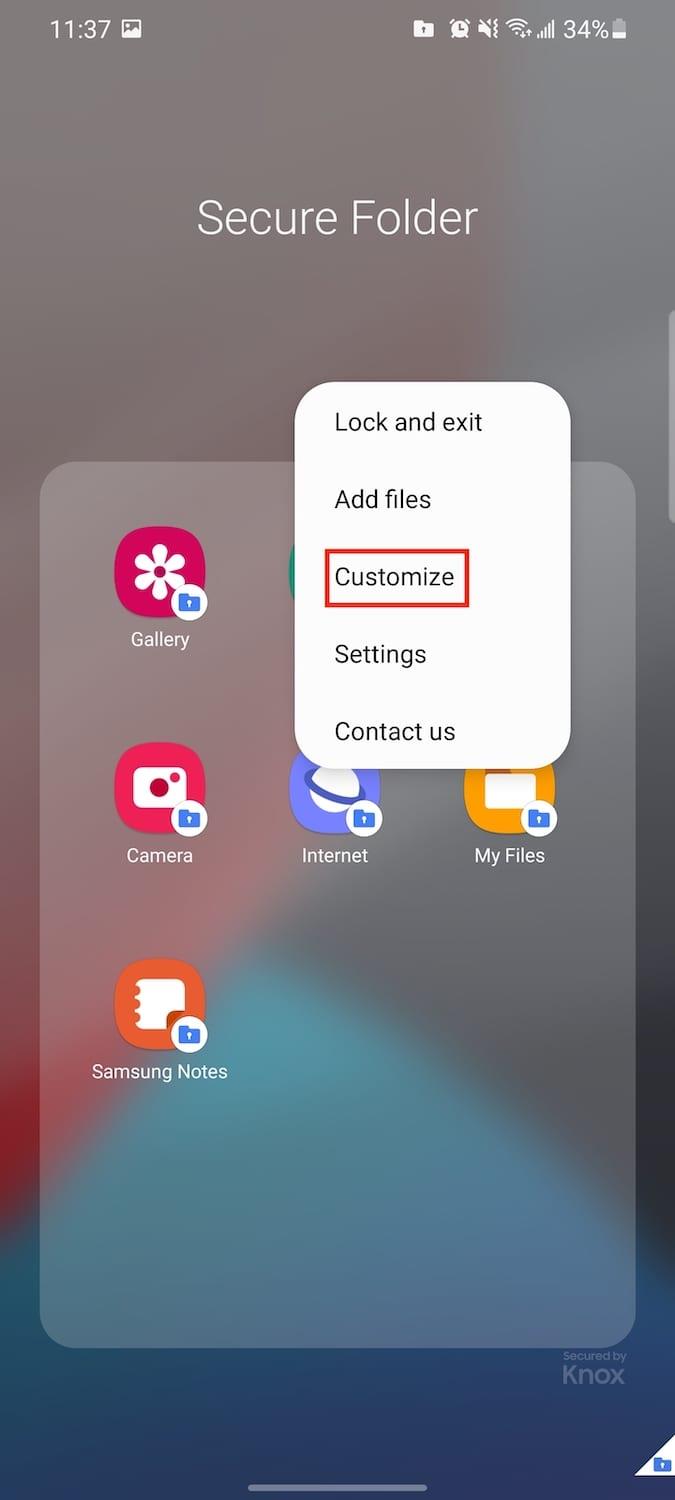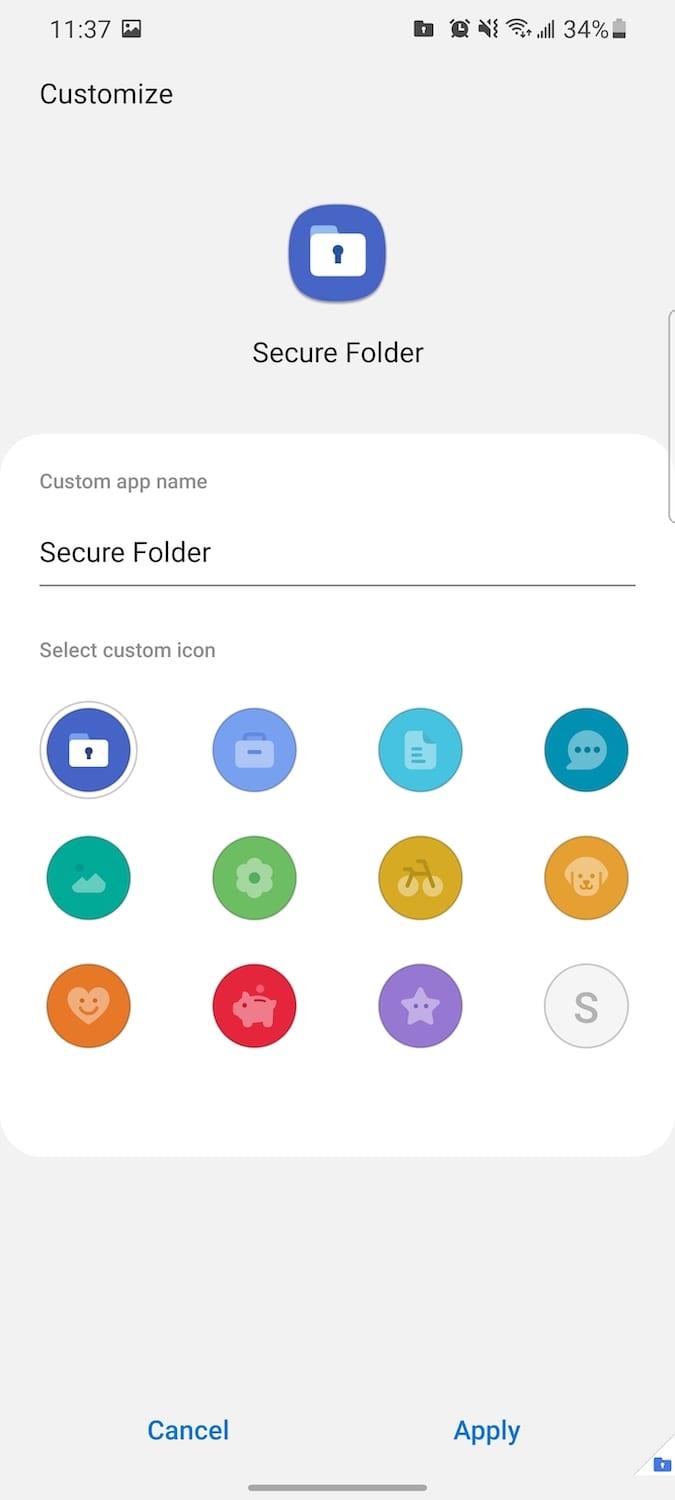In einer Welt, in der sich die biometrischen Methoden auf unseren Smartphones ständig ändern, ist es wichtig, Ihre privaten Dateien privat zu halten. Es ist zwar großartig, Dinge wie den Fingerabdruckscanner im Display Ihres Galaxy S21 verwenden zu können, aber dies ist nicht die ultimative Lösung, um wichtige Dokumente vor neugierigen Blicken zu schützen.
Was ist Samsung Secure Folder?
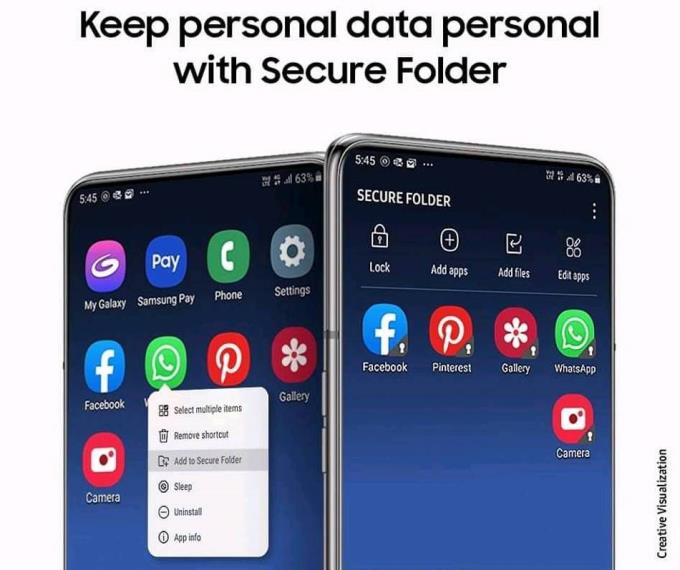
Bereits 2017, mit der Veröffentlichung des Galaxy S7 und S7 Edge, führte Samsung Secure Folder ein. Dies war Teil von Samsung Knox, einem integrierten Sicherheitssystem, das entwickelt wurde, um Ihr Smartphone so sicher wie möglich zu halten.
In den frühen Tagen war Secure Folder nur über die Knox-App zugänglich, aber seitdem hat es sich weiterentwickelt. Jetzt ist es auf fast jedem Samsung-Smartphone verfügbar und wird regelmäßig über den Play Store aktualisiert.
Mit Secure Folder können Sie Dateien, Dokumente, Bilder, Videos und sogar Anwendungen in einen privaten Ordner verschieben. Durch Erstellen eines eindeutigen Passcodes oder einer PIN können Sie diese Dokumente und Anwendungen in einem bestimmten Ordner sperren, der nur von Ihnen entsperrt werden kann. Wenn Sie also jemandem Ihr Telefon geben, kann er nicht herumschnüffeln und Zugang zu Dingen erhalten, die er nicht sehen soll.
So verwenden Sie den sicheren Samsung-Ordner
Bevor Sie mit der Einrichtung für die Verwendung von Samsung Secure Folder beginnen, sollten Sie ein Samsung-Konto erstellen. Möglicherweise haben Sie bereits eine erstellt, wenn Sie Apps aus dem Galaxy Store heruntergeladen haben. Wenn nicht, können Sie dies über die App "Einstellungen" auf Ihrem Telefon tun.
Öffnen Sie die Einstellungen- App auf Ihrem Galaxy S21.
Scrollen Sie nach unten und tippen Sie auf Biometrie und Sicherheit .
Wählen Sie Sicherer Ordner .
Tippen Sie auf Zustimmen .
Geben Sie Ihr Samsung-Konto- Passwort ein.
Wählen Sie aus, wie Sie Ihre Ordner schützen möchten:
Tippen Sie auf Weiter .
Erstellen Sie das Muster, die PIN oder das Kennwort für Ihre sicheren Ordner.
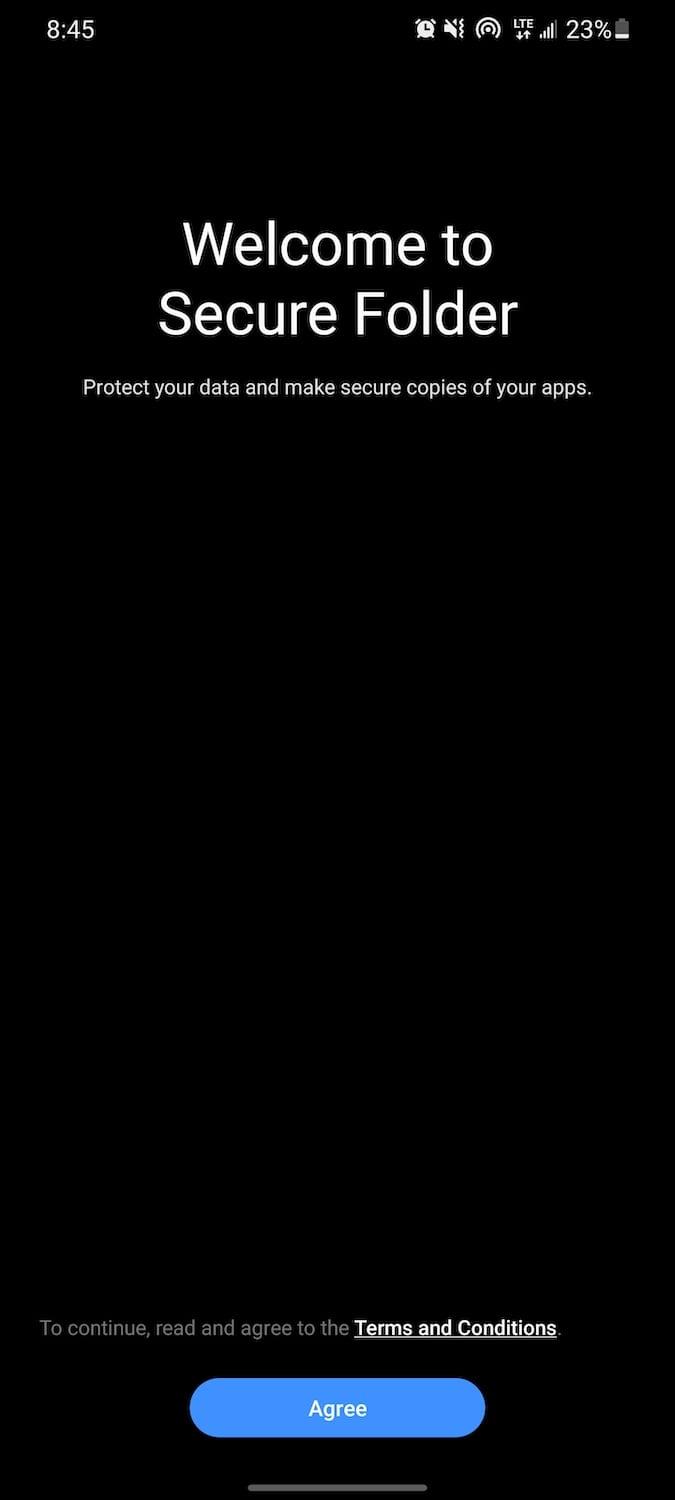
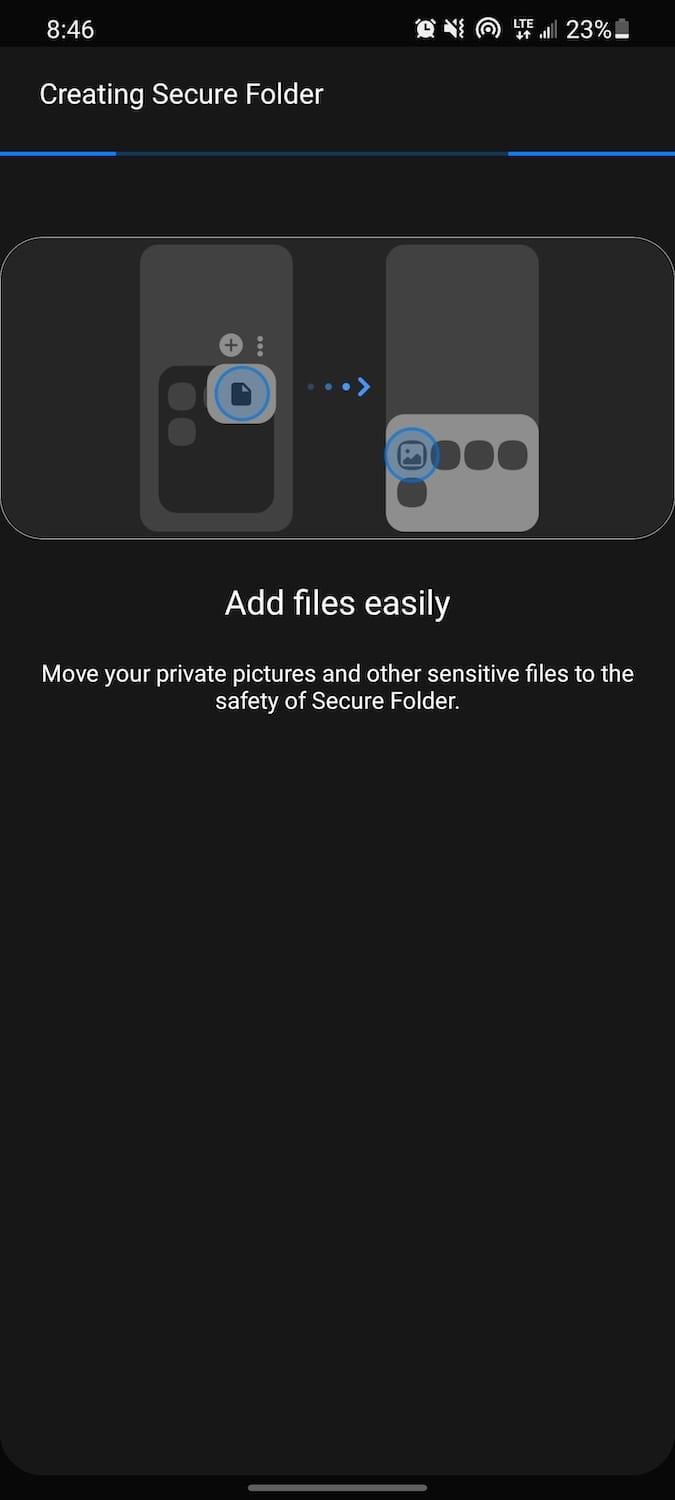
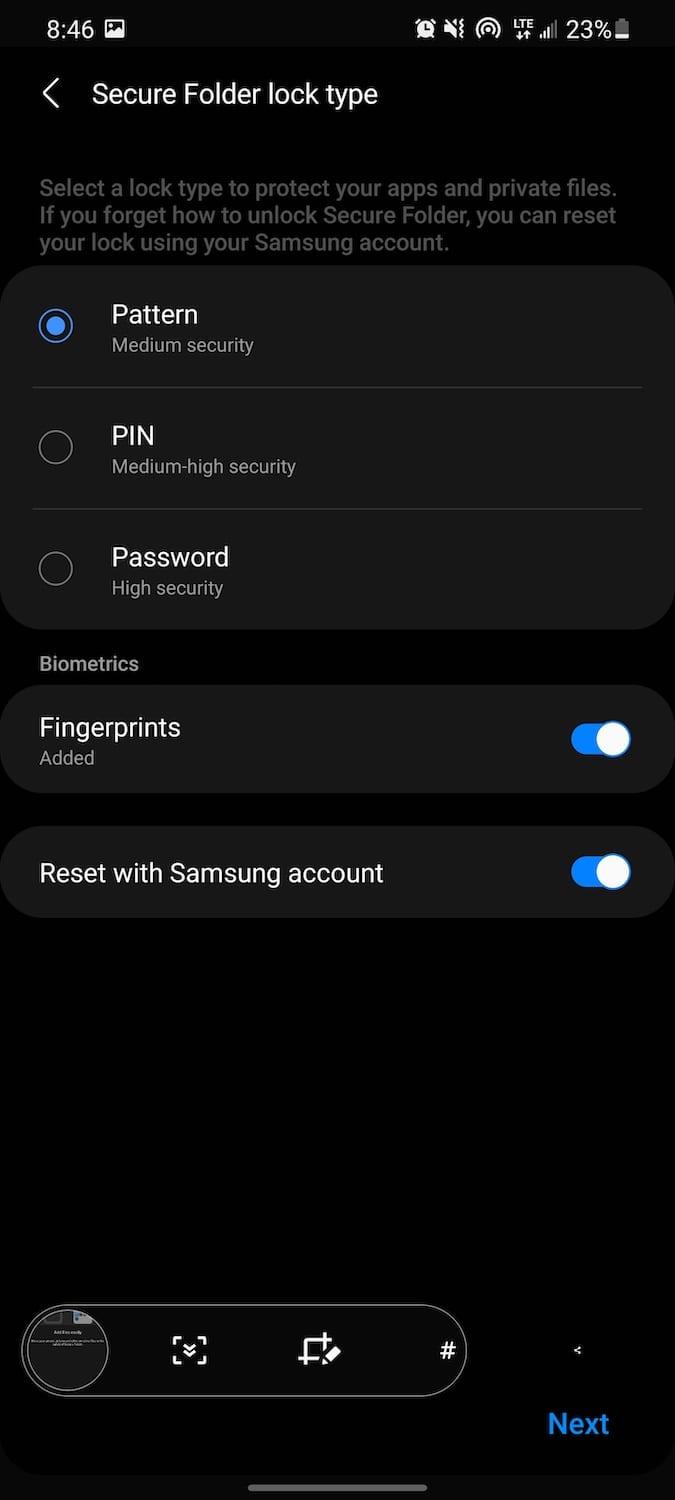
Jetzt wurde Ihr sicherer Ordner erstellt und es wird ein neues App-Symbol im App-Drawer angezeigt.
Dateien und Apps zum sicheren Ordner hinzufügen
Es nützt nichts, einen sicheren Ordner zu erstellen, wenn Sie nicht wissen, wie Sie ihm etwas hinzufügen können. Secure Folder ist insofern einzigartig, als Sie traditionelle Dinge wie Dateien und Bilder hinzufügen können, Samsung jedoch auch das Hinzufügen kompletter Anwendungen ermöglicht.
Diese Anwendungen werden im sicheren Ordner gespeichert und erscheinen nicht in Ihrer App-Schublade oder auf Ihrem Startbildschirm. So können Sie dem sicheren Ordner Dateien und Apps hinzufügen:
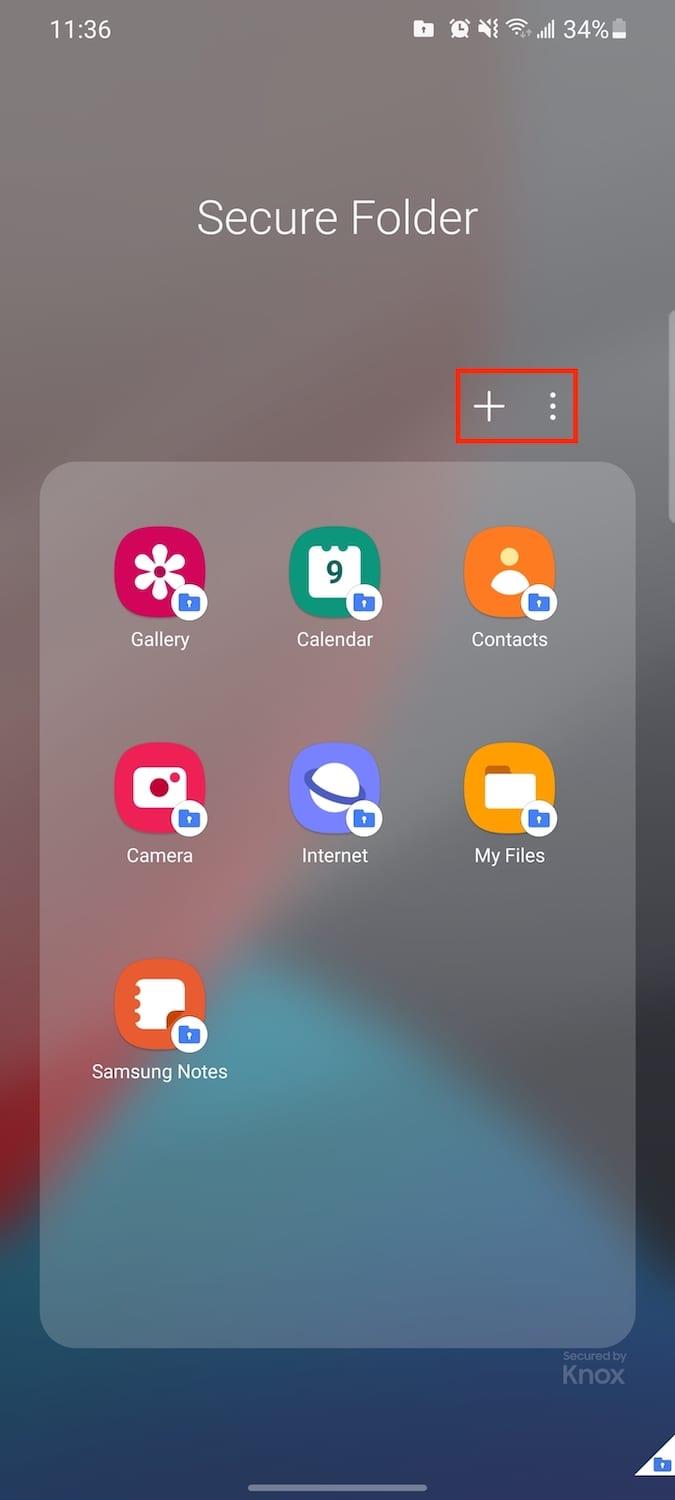
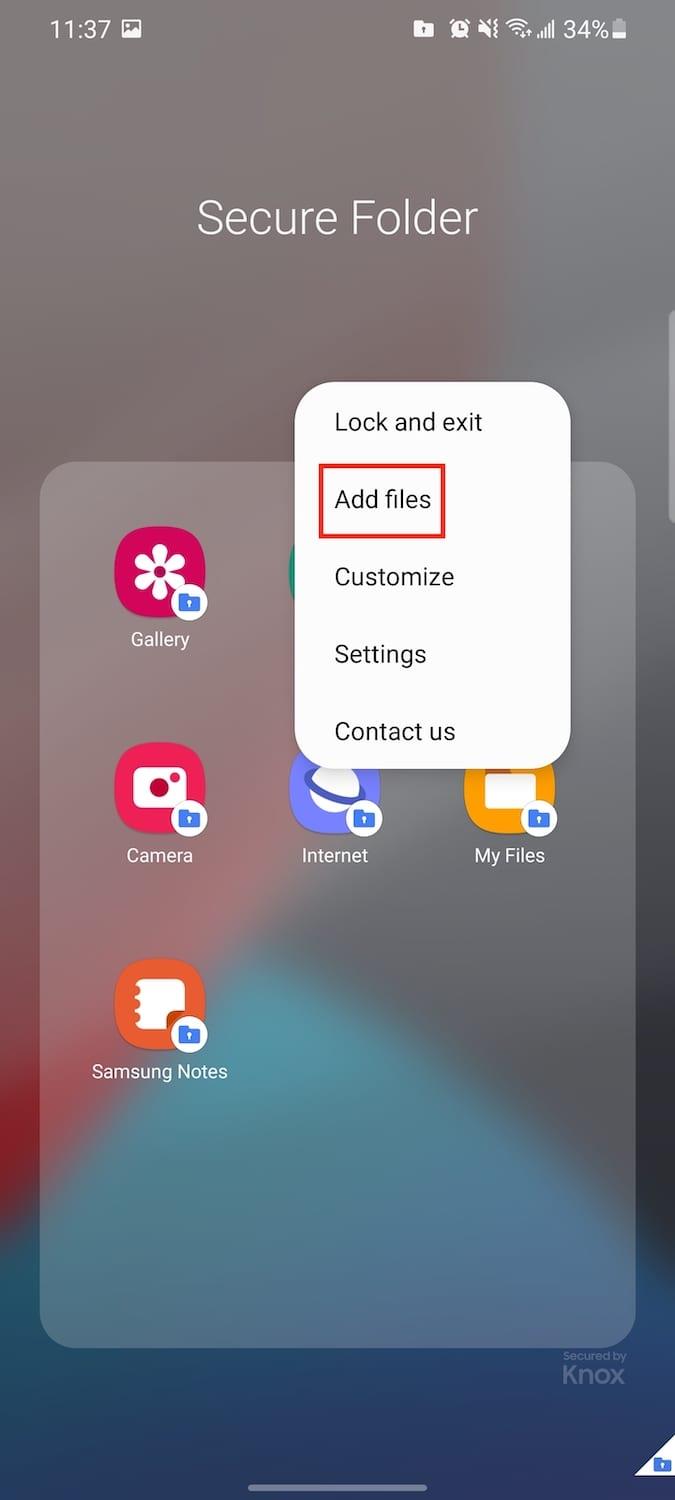
Öffnen Sie die Secure Folder-App in Ihrem App Drawer.
Geben Sie Ihr Muster, Ihre PIN oder Ihr Passwort ein, um es zu entsperren.
Tippen Sie oben rechts auf das Symbol (+), um Anwendungen hinzuzufügen.
Tippen Sie auf die drei vertikalen Punkte neben dem (+)-Symbol.
Wählen Sie im Dropdown-Menü Dateien hinzufügen aus.
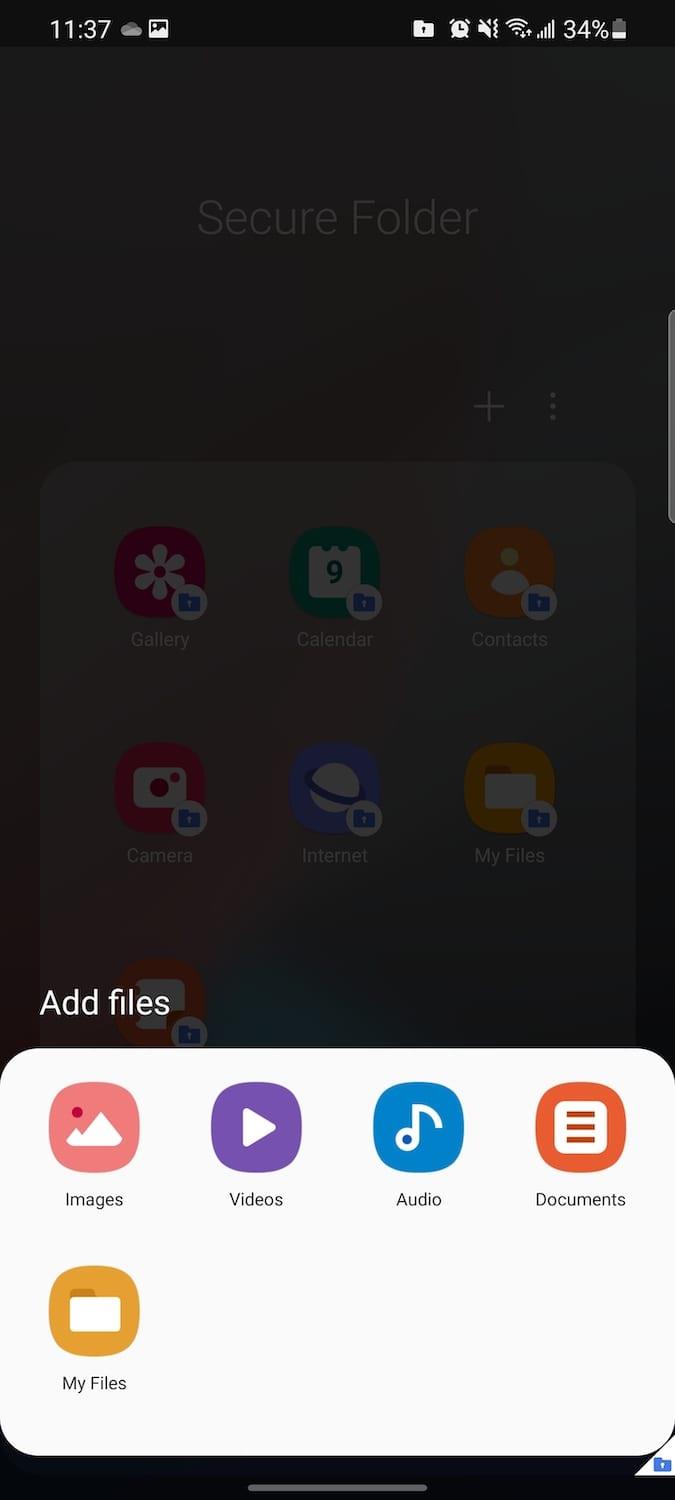
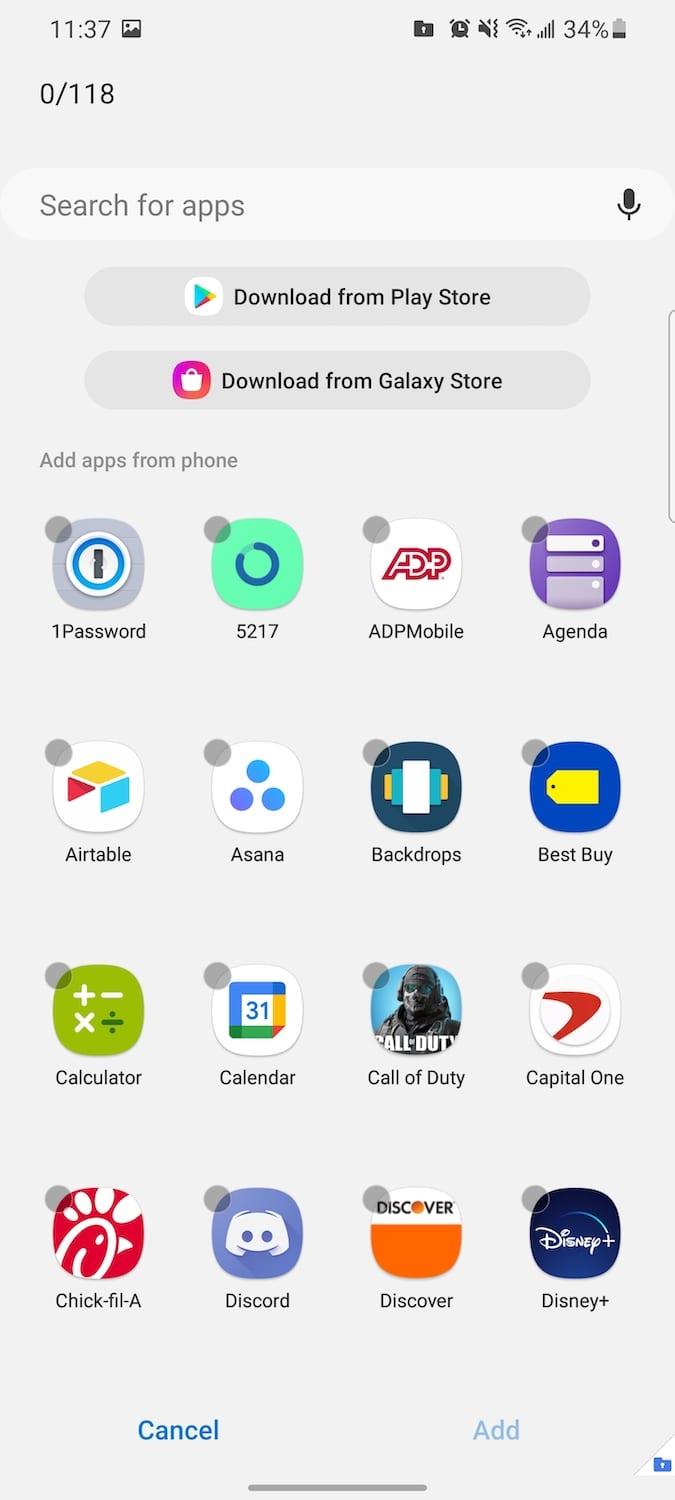
Das Hinzufügen von Anwendungen ist so einfach wie das Durchsuchen Ihrer Liste der installierten Anwendungen. Dann können Sie mehrere Apps oder nur eine auswählen, bevor Sie auf die Schaltfläche Hinzufügen in der unteren rechten Ecke tippen.
Bei Dokumenten und anderen Dateien können Sie die folgenden Dateitypen hinzufügen:
- Bilder
- Videos
- Audio
- Unterlagen
- Meine Akten
Jeder Abschnitt führt Sie zu dem dafür vorgesehenen Bereich im Dateimanager Ihres Galaxy S21. Von dort aus wählen Sie einfach aus, was Sie hinter dem sicheren Ordner sperren möchten.
Samsung Secure Folder anpassen
Wenn jemand Ihr Telefon durchsucht und eine App namens "Sicherer Ordner" sieht, werden sie wahrscheinlich danach fragen. Samsung hat darüber nachgedacht und es ermöglicht, Ihren Ordner anzupassen. Dies wird dazu beitragen, dass sich die App in den Rest Ihrer App-Schublade einfügt, sodass niemand danach fragt.
Öffnen Sie die Secure Folder- App in Ihrem App Drawer.
Geben Sie Ihr Muster, Ihre PIN oder Ihr Passwort ein, um es zu entsperren.
Tippen Sie auf die drei vertikalen Punkte neben dem (+)-Symbol.
Wählen Sie Anpassen aus dem Dropdown-Menü.
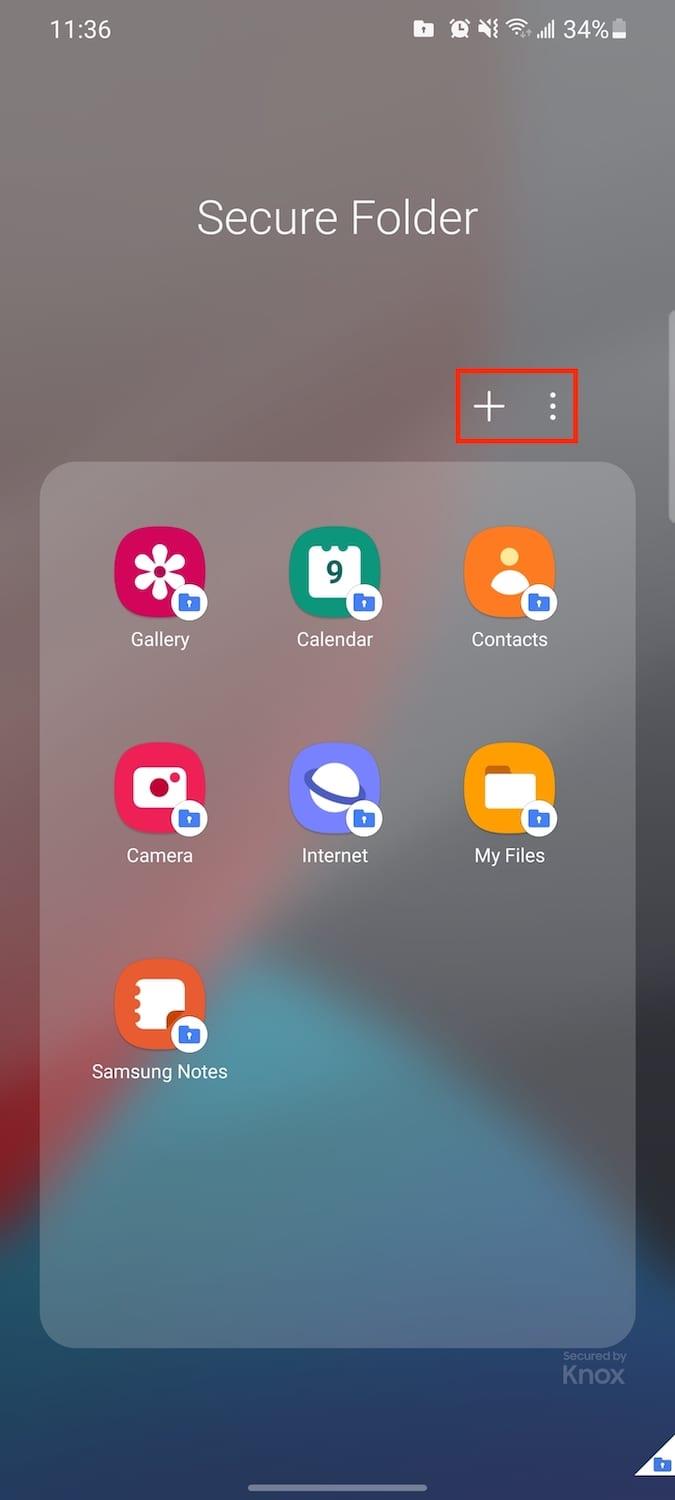
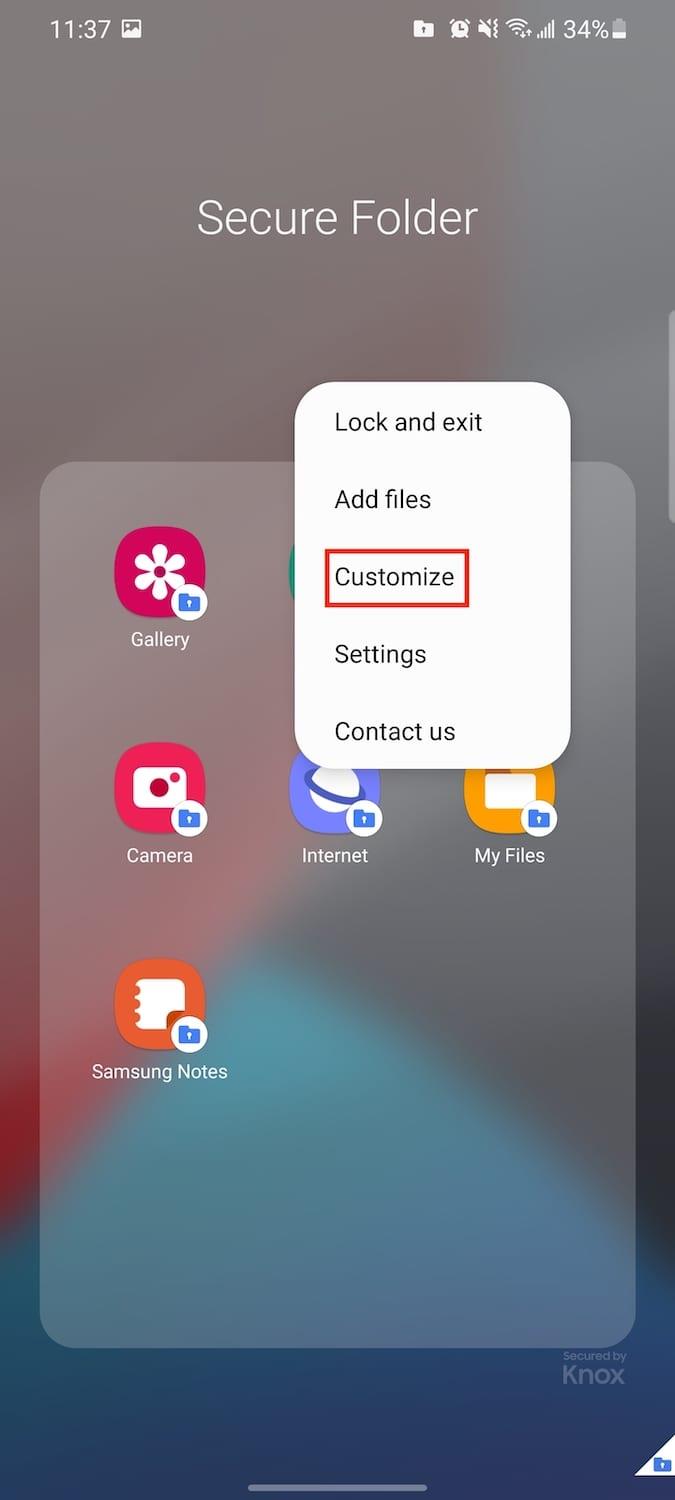
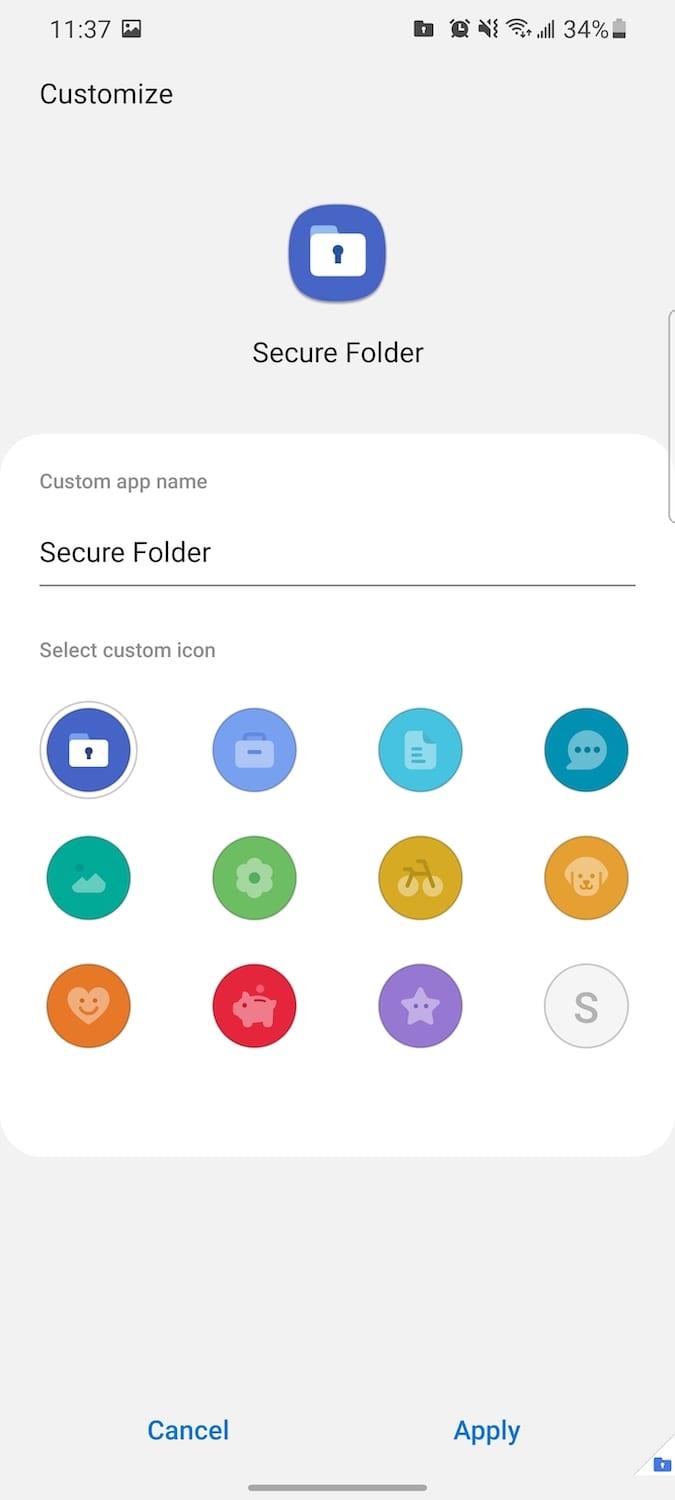
Von hier aus können Sie einen benutzerdefinierten App-Namen erstellen und das App-Symbol ändern. Es stehen einige vorinstallierte Optionen zur Auswahl, mit Symbolen, die Ihrem sicheren Ordner helfen, sich in Ihre anderen Apps einzufügen.